1、第一步:到参考资料把我们所需要的桌面天气软件下载到自己的电脑桌面。这一步大家应该都很容易做到,小编就不细说了。
2、第二步:打开我们刚刚下载的软件,此时的界面如下图。

3、第三步:当我们把鼠标停留在天气图标上时,此时的界面如下图。

4、第四步:上几步只是简单的介绍,接下来小编详细介绍并且设置自己所需要的功能。
5、第五步:把鼠标停留在图标上并且右键,此时的界面如下图。

6、第六步:我们左键点击(未来五天)在点击(软件设置),此时的界面如下图。

7、第七步:软件设置界面,如果想开家启动桌面天气,大家可以点击开家启动项,最主要的是设置自己所在的城市,小编以上海来为大家演示一下,具体看图吧!


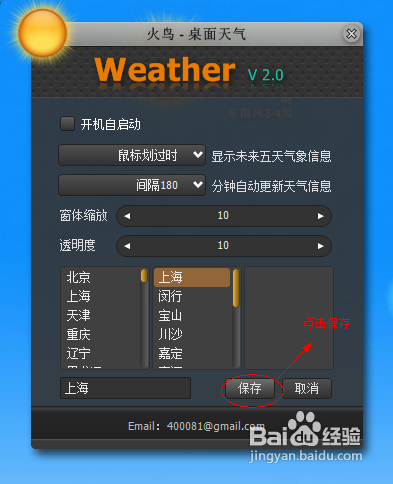
8、第八步:OK了,我的桌面时刻显示着上海的天气,看下图。

